Broken Link Checker会自动检测WordPress博客内失效的URL链接,包括在搜索评论中描述的URL中的无效链接(所谓“死链”)。
![WordPress插件 无效链接检测教程Broken Link Checker-[WordPress]利熙博客 [WordPress]WordPress插件 无效链接检测教程Broken Link Checker-第1张](https://www.liitk.com/lxsto/blog/image/20191015162108.jpg)
由于其他网站的网址可能会被突然删除又或者网站已经不存在,导致WordPress产生一堆无效的URL即错误的URL地址。而过多的无效URL会给你的网站带来不良的影响:
- 导致搜索引擎在爬取你的网站时,发现一系列的无效链接,在某种程度上影响你的网站的权重;
- 访客在点击无效的URL链接,会遇到不可访问的情况,造成不良的用户体验。
随着网站运营时间的迁移,WordPress网站积累的URL地址会呈指数级的增长,人工去核查URL地址的有效性显然是件不可能的事情。因此,借助Broken Link Checker插件的自动检测功能就非常有必要了。
不过,小编也不止一次提过插件过多会降低页面加载速度缓慢,所以我认为最好尽可能少地使用插件。
据我验证,使用Broken Link Checker对页面加载速度影响不大。而且我们可以定期启用Broken Link Checker插件进行周期性检测而无需一直启用检测。
废话少讲,转入正题。在本文中,我将告诉您以下两件事。
- Broken Link Checker设置和使用
- 如何在不使用插件的情况下检查无效链接
安装Broken Link Checker
进入你的WordPress管理后台,点击菜单“插件-安装插件”,搜索“Broken Link Checker”,找到搜索结果中的“ Broken Link Checker ”时,单击“现在安装”,安装完毕后点击“启用”即可。![WordPress插件 无效链接检测教程Broken Link Checker-[WordPress]利熙博客 [WordPress]WordPress插件 无效链接检测教程Broken Link Checker-第2张](https://www.liitk.com/lxsto/blog/image/20190529173558.png)
温馨提示:错误URL链接检查插件有好几个,本文所提及的这个的开发者ManageWP,请注意甄别。当然,其他类似的插件也是可用的。
启用插件后,点击仪表盘菜单的“设置-链接检查器”,可以看到插件已经开始工作了,如下图所示:![WordPress插件 无效链接检测教程Broken Link Checker-[WordPress]利熙博客 [WordPress]WordPress插件 无效链接检测教程Broken Link Checker-第3张](https://www.liitk.com/lxsto/blog/image/20190529173659.png)
以上是我在一个测试网站上的数据,仅供参考。接下来,让我们看看如何使用Broken Link Checker。
如何使用 Broken Link Checker
点击WordPress仪表盘菜单的“工具-失效链接”即可查看当前所有检查到的失效URL链接,如下图所示:![WordPress插件 无效链接检测教程Broken Link Checker-[WordPress]利熙博客 [WordPress]WordPress插件 无效链接检测教程Broken Link Checker-第4张](https://www.wbolt.com/wp-content/uploads/2019/05/Broken-Link-Checker-list-1024x779.png)
将光标移动到失效URL链接上方时,会显示一个菜单。菜单描述和用法如下:
- 修改网址-如果有该错误网址的正确URL,可以在此处进行修改。
- 取消链接-将此链接从所有文章中删除。
- 未失效-经手动验证确认链接未失效,非错误URL,可以点击此操作。
- 屏蔽-暂时隐藏错误链接。
- 重新检查-再次检查URL链接是否已失效。
Broken Link Checker设置
单击WordPress仪表盘菜单上“设置-链接检查器”进入Broken Link Checker设置界面。
(1)常规设置
检查每个链接

您可以指定检查链接的间隔。默认为72小时,但我认为最好有168小时(一周)或更长时间。没必要过于频繁地去检查链接的有效性,否则可能会对服务器造成负担。
正如我在开始时提到的,即使在检查URL链接时也几乎没有影响页面显示速度。但我们不能笼统地认为根本没有任何影响,毕竟网站的链接越多,这个插件对页面显示速度和服务器负载的影响就越大。
因此,检查时间间隔至少168小时,或336小时(2周)或720小时(30天)。失效链接也不是经常发生的事情。
邮件通知

您可以在仪表板中查看错误链接状态,如果你无需发送电子邮件通知,取消选中即可。
链接调整

要调整链接,请勾选以上三个选项。这样做可以使用户更容易理解这已被删除及提醒搜索引擎不要去爬取该链接。
- 错误链接会出现删除线。例如:
链接错误 - 删除的链接上会显示删除线。例如:
删除了链接 - 搜索引擎不再跟踪已经失效的链接。
当然,需要在文本中修复链接错误和删除的链接。但是,我认为最好显示一个删除线,以便在修复之前向用户清楚地传达“这是一个错误URL”。
接下来,我们将查看“检查范围”选项卡。
(2)检查范围设置
此处无需更改任何设置,默认设置为OK。
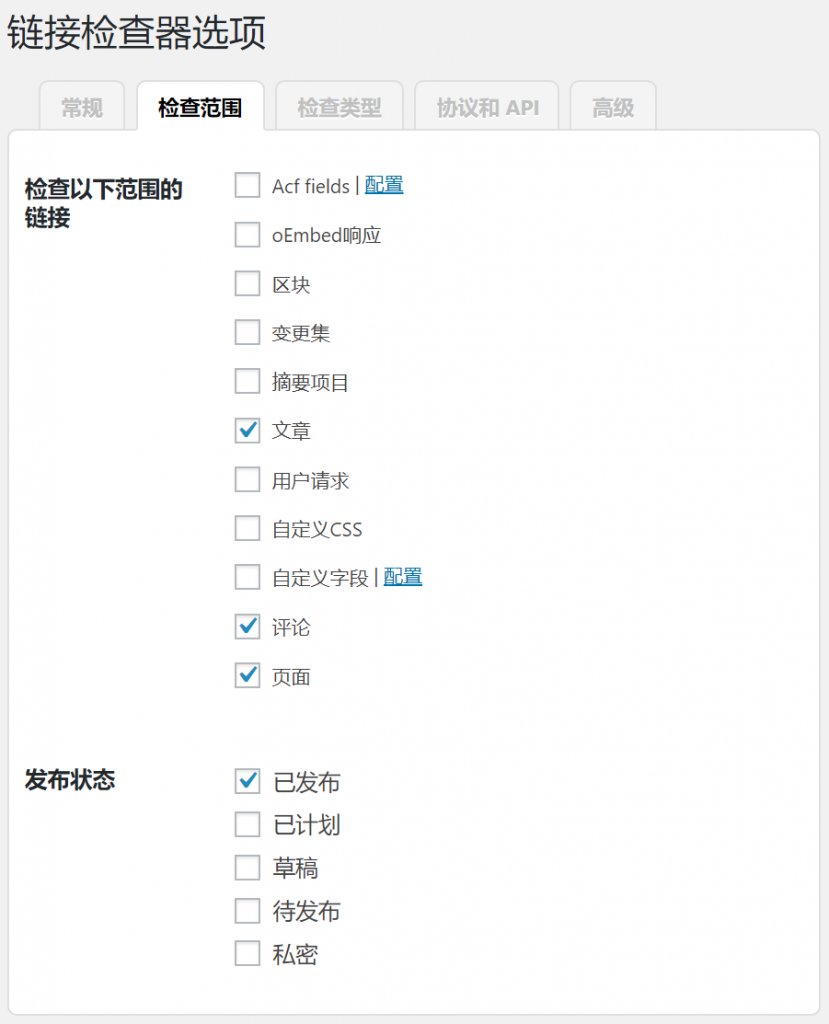
(3)检查类型设置
下一个选项卡是“检查类型”,但这里也没有必要更改设置,默认设置没问题。
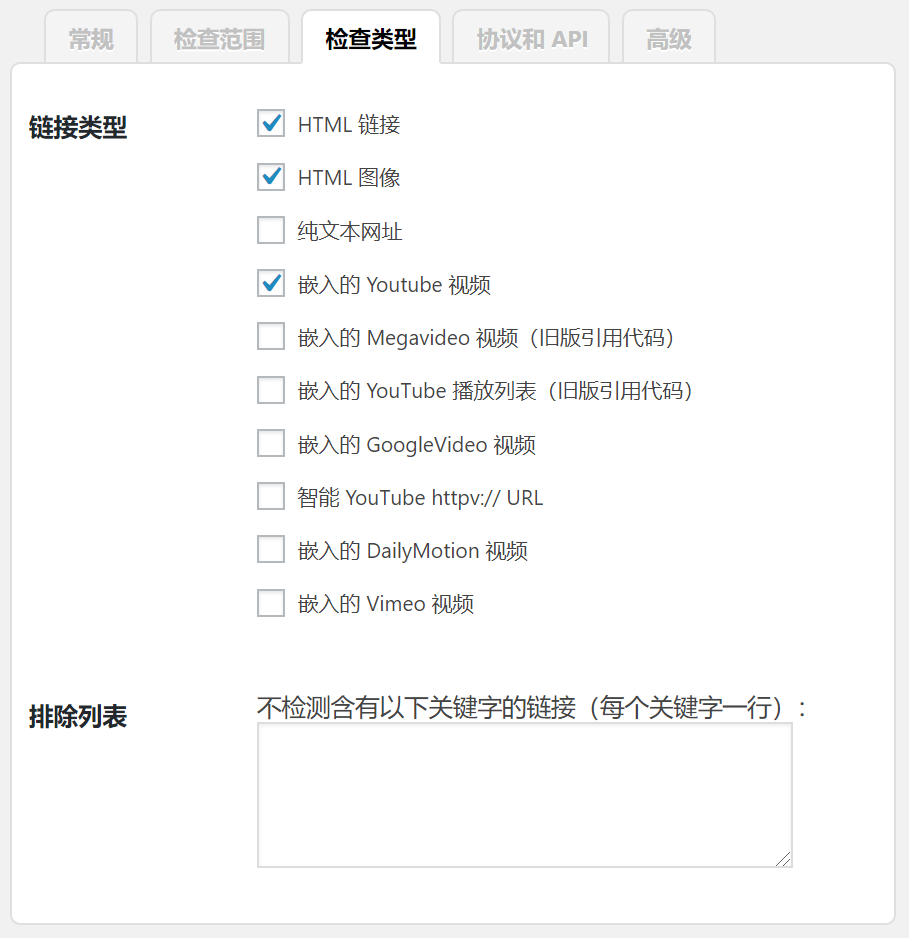
温馨提示:如果您在自己的网站上嵌入GoogleVideo或DailyMotion等视频,请注意勾选相应的链接类型。
(4)“协议和API”设置
默认设置也没是OK的。
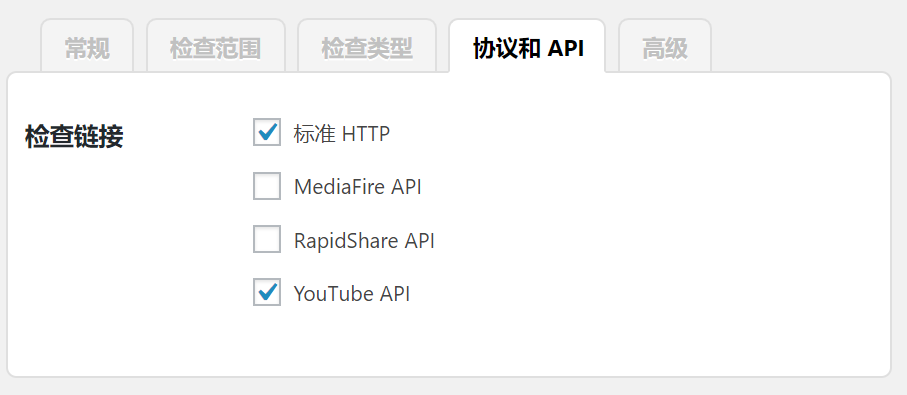
(5)高级设置
在“高级设置”选项卡中,取消选中链接监视器上的“在后台每小时运行一次”。

为了避免不必要的负荷,切记在更改设置后单击“保存更改”。
如何在不使用插件的情况下检查失效的URL链接
顺便说一句,虽然我介绍了Broken Link Checker,但也不是所有的人觉得必须用到它。
无效的URL链接不可能天天都会产生,个人认为每个月执行一次失效链接检查即可。
除了使用Broken Link Checker执行失效链接检查,我们还可以使用线上失效URL链接检查工具dead-link-checker.com。您所要做的就是输入网站首页的网址,然后点击“check”按钮。
然后就会执行全站URL检查工作,告知你哪些链接是OK的,哪些链接已经失效。
虽然在线失效链接检查有不占用网站资源的优势,但却少了对失效URL链接的操作管理的便捷性。鱼和熊掌不可兼得啊!
建议:使用Broken Link Checker定期(一个月或者一个季度)对网站的URL链接进行检查及处理,在不使用的时候对插件停用。
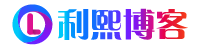

评论(0)